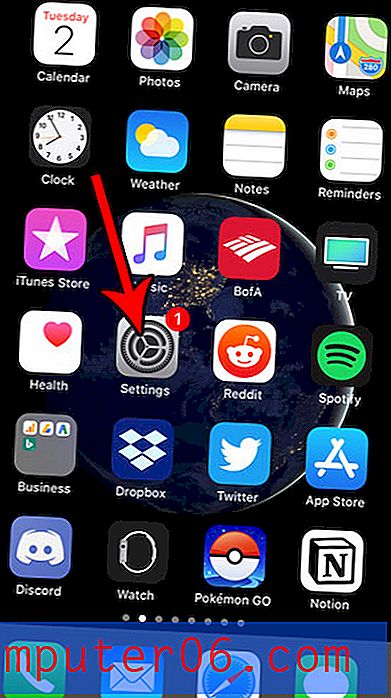Een Chrome-tabblad naar de Chromecast verzenden op een Mac
De Chromecast van Google is een geweldig apparaat, grotendeels vanwege het 'zeer betaalbare prijskaartje. Maar het is veel meer dan alleen een simpele manier om Netflix en YouTube op je televisie te bekijken. U kunt ook profiteren van een functie waarmee u inhoud van een tabblad in de Google Chrome-webbrowser op uw Mac-computer kunt spiegelen.
Google Cast gebruiken in Chrome met Chromecast
Voor deze methode moet je een extensie downloaden voor je Chrome-browser genaamd Google Cast. Zodra deze extensie is geïnstalleerd, wordt er een symbool in de rechterbovenhoek van uw Chrome-browser toegevoegd waarmee u een tabblad naar de Chromecast kunt verzenden.
Deze tutorial gaat ervan uit dat je je Google Chromecast al hebt ingesteld en dat je tv is ingesteld op het invoerkanaal waarmee de Chromecast is verbonden. Uw computer en de Chromecast moeten ook zijn verbonden met hetzelfde wifi-netwerk.
Stap 1: Open de Chrome-browser.
Stap 2: Ga naar de Chrome Web Store op https://chrome.google.com/webstore/category/apps
Stap 3: Typ Google Cast in het zoekveld in de linkerbovenhoek van het venster en druk vervolgens op Enter op je toetsenbord.

Stap 4: klik op de knop Toevoegen aan Chrome rechts van de Google Cast- optie.

Stap 5: klik op de knop Toevoegen om te bevestigen dat u de extensie wilt installeren.
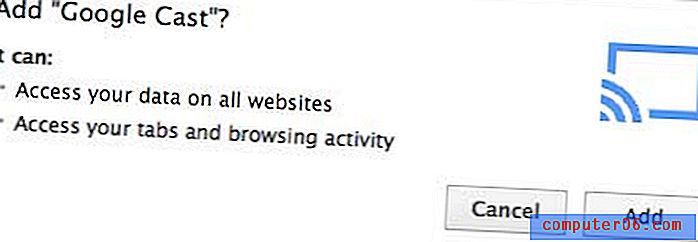
Stap 6: Blader naar de webpagina die u naar de Chromecast wilt verzenden.
Stap 7: klik op het Google Cast- pictogram in de rechterbovenhoek van het venster en selecteer vervolgens uw Chromecast.
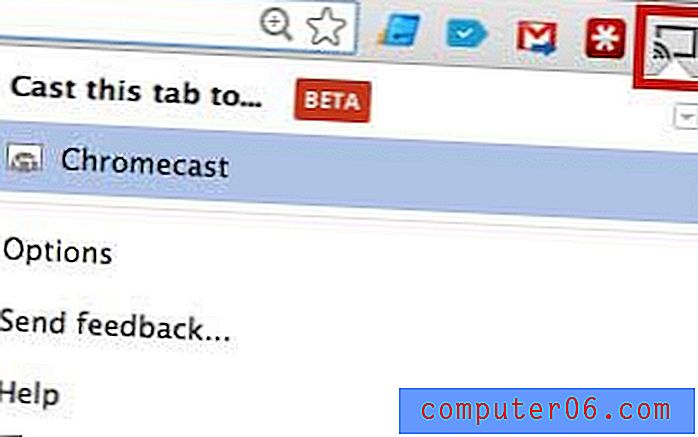
Bent u op zoek naar een videostreambox met nog een paar inhoudsopties? Met de Roku LT kun je ook Hulu Plus, Amazon Instant en HBO Go bekijken en kost slechts iets meer dan de Chromecast. Houd er echter rekening mee dat het niet de optie voor het spiegelen van tabbladen heeft die beschikbaar is op de Chromecast en die in dit artikel wordt beschreven.
Leer hoe u Google Chrome instelt als de standaardbrowser in Windows 7.